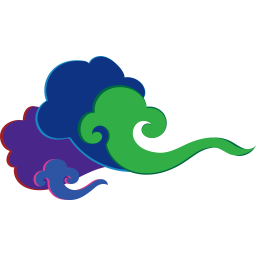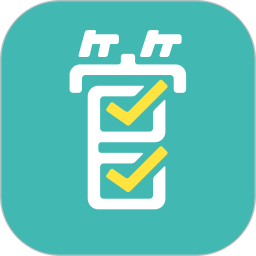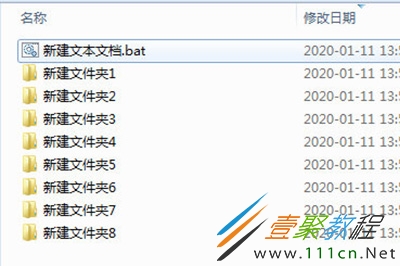最新下载
热门教程
- 1
- 2
- 3
- 4
- 5
- 6
- 7
- 8
- 9
- 10
Word如何批量新建文件夹 Word批量新建文件夹方法
时间:2020-01-12 编辑:顺其自然 来源:一聚教程网
Word如何批量新建文件?想要批量的新建的文件夹,不要再用鼠标右键新建文件啦,浪费时间,下面来教大家如何快速利用Word来批量新建文件夹吧,感兴趣的用户就来一聚教程网参考一下吧!
首先我们在Word中写出要新建文件夹的名称,。
然后我们按CTRL+H打开,在查找选项中输入^p,^符号为英文状态下Shift+6。然后替换为^pmd+空格。
全部替换之后所有的文件夹名称前都添加了mp,唯独第一个,我们将下方的md复制到上方去即可。
接着全选文本,复制一下,在要新建文本夹的目录中,然后将文本粘帖进去,保存退出。
最后将txt文本的,然后运行,文件夹就会被批量新建出来啦,非常的简单。
以上这几个步骤就是能够轻松的批量新建文件夹的方法,是不是非常的简单呢,不要再一个一个右键新建啦,赶快去用Word吧。
相关文章
- 电脑风扇正反面介绍 10-11
- 计算机内网和外网ip查询方法介绍 10-11
- windows清理系统垃圾bat脚本及使用介绍 09-22
- DOS编写脚本常用命令一览 09-22
- 《DNF》小青龙宠物获得方法 09-19
- 《漂泊牧歌》探索区域怎么选择 09-19